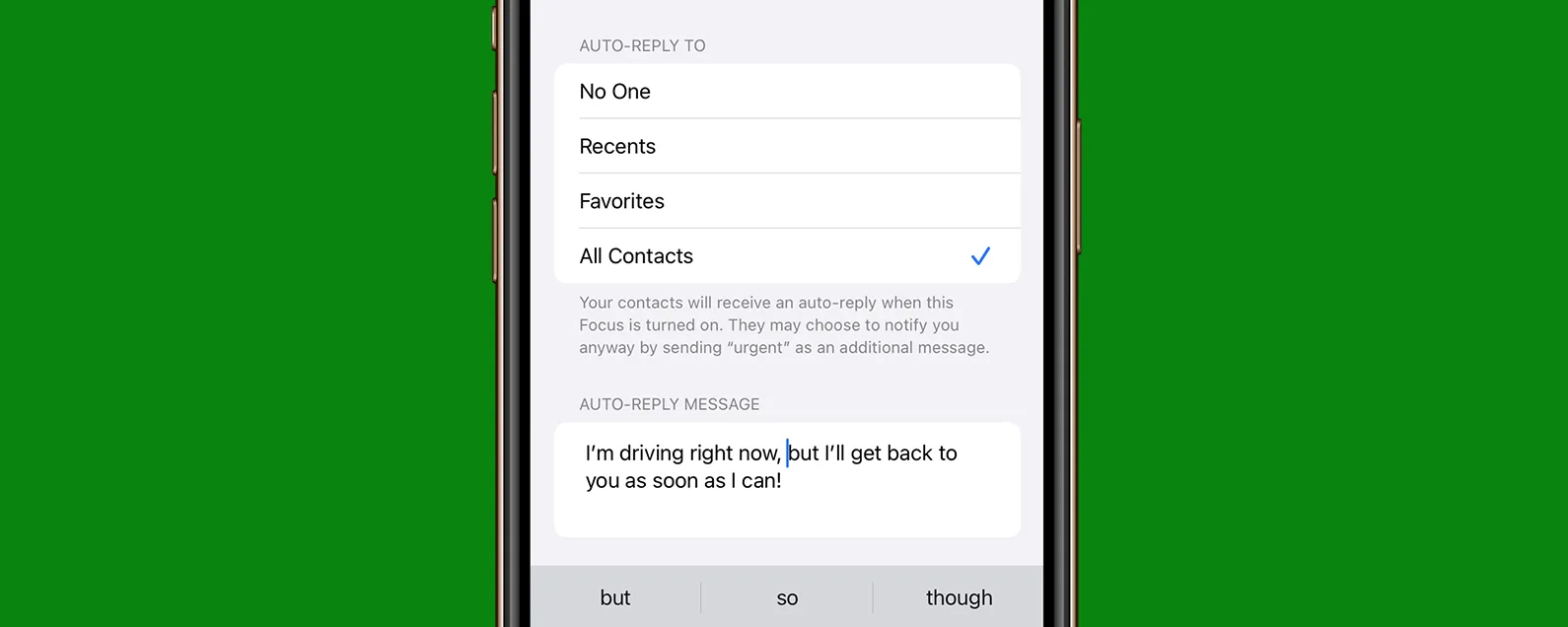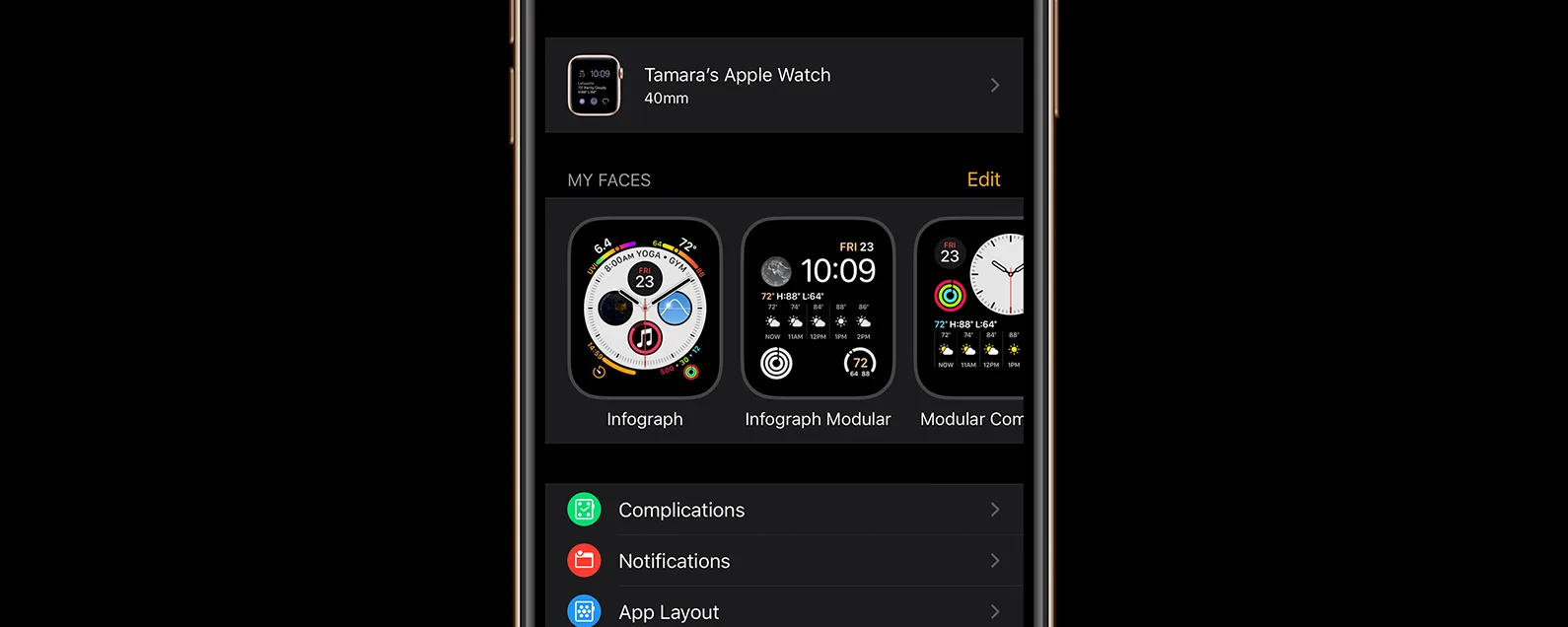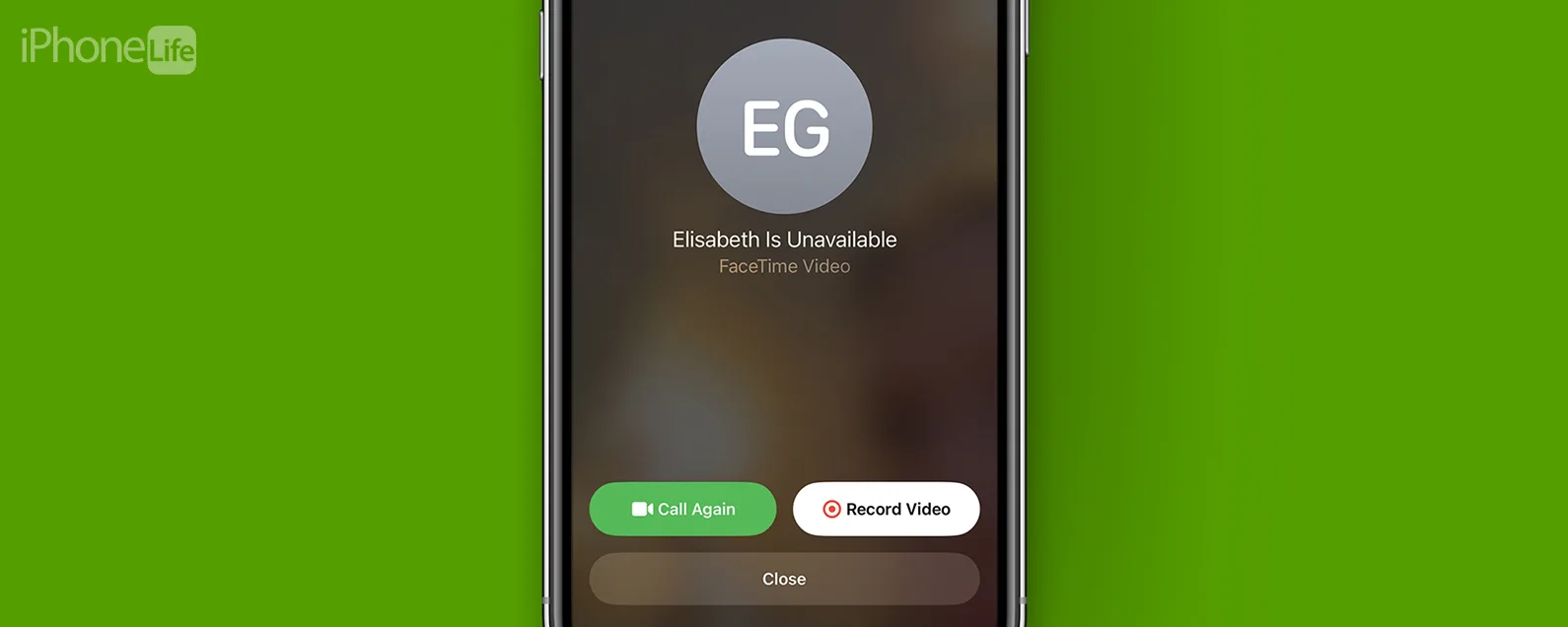經過杜福修道院 更新於 01/13/2022

* 本文來自我們的每日提示電子報。報名。*
有時在編輯照片的過程中,您開始忘記原始照片的外觀,並想知道您所做的更改是否有所改進!幸運的是,您可以在編輯照片時比較前後影像。讓我們開始學習如何在 iPhone 上比較照片。

發現 iPhone 的隱藏功能
獲取每日提示(帶有螢幕截圖和清晰的說明),以便您每天只需一分鐘即可掌握您的 iPhone。
有關的:如何在 iPhone 上建立相冊
如何在 iPhone 上進行編輯後比較照片
雖然本文僅介紹如何將編輯後的照片與原始照片進行比較,但您可以查看本教程以了解更多信息一些有趣的照片編輯技巧。當你找到自己喜歡的東西後,你可能會想要學習如何將多張照片加入您的 Instagram 故事中。您也可以查看我們的免費每日提示通訊了解有關 iPhone 上照片編輯的更多資訊。要編輯照片濾鏡並將其與 iPhone 照片應用程式上的原始圖片進行比較:
- 打開照片應用程式。

- 點選以選擇您要編輯的圖片。

- 點選編輯。

- 開始對圖片進行您想要的更改,例如套用濾鏡。

按住已編輯的影像片刻,然後放開。

照片將暫時恢復為原始狀態,然後變回編輯後的版本。
如果您喜歡原始版本,請點選取消放棄您的編輯。

如果您喜歡編輯後的版本,請點選完畢儲存您的照片編輯。

擔心進行圖像編輯然後改變主意嗎?即使您保存了更改,照片應用程式也可以讓您輕鬆將照片恢復至原始狀態。
每天一分鐘掌握你的 iPhone:在這裡註冊將我們的免費每日提示直接發送到您的收件匣。
主題
特色產品
這iPhone 攝影學院專門為初學者和高級用戶提供 iPhone 攝影教育,其直接的無行話風格使複雜的主題變得簡單。作為 iPhone Life 訂閱者,您獲得獨家折扣。揭開令人驚嘆的 iPhone 攝影的秘密!